ahamoでiPhone 12 miniを使う方法や乗り換え手順を解説。
ahamo(アハモ)でSIMカードを契約して手持ちのiPhone 12 miniを使う手順
SIMカードのみ契約+手持ちのiPhoneを利用する(ドコモ以外からの乗り換え)
- au/UQモバイル/povo、ソフトバンク/ワイモバイル/LINEMO、楽天モバイル、格安SIMからahamoに乗り換える
- とにかくドコモ以外のキャリアや格安SIMからahamoに乗り換える
- ahamoではSIMカードのみ契約する
- SIMフリー版iPhone、購入したキャリアでSIMロック解除済みのキャリア版iPhoneを用意して使う
- ドコモ版iPhoneを用意して使う(ドコモのiPhoneにahamoのSIMカードを入れて使うときはSIMロック解除不要)
ときの手順は以下の通り。
- dアカウントの発行を行う
- 対応端末一覧ページを見て、ahamoで使いたいiPhoneが動作確認されていることを確認する
- SIMフリー版iPhone、またはSIMロック解除済みのキャリア版iPhoneを用意する
- 今契約しているキャリア・格安SIMで、MNP予約番号を取得する(MNPワンストップを利用しない場合)
- クレジットカード/銀行口座、本人確認書類(&補助書類)、メールアドレスなどの契約に必要なものを揃える
- 今のスマホそのまま!他社からお乗り換えでdポイント(期間・用途限定)10,000ポイントプレゼントキャンペーンにエントリー
- ahamo公式サイトにアクセスし、【申し込み】ボタンをタップする
- 「ahamoの申し込み」画面の「どちらで申し込みますか」では、【今の電話番号をそのまま使う】をタップする
- 「今使っている携帯電話会社はどちらですか」では、【docomo以外】をタップする
- 「申し込みと一緒にスマホを買いますか」では、【買わない】をタップし、【次へ】ボタンをタップする
- 「どちらのSIMを利用しますか」では、【SIMカード】をタップする
- 「データ通信量・オプションの選択」画面では、データ通信量とかけ放題オプションを選択して【次へ】をタップする
- dアカウントにログインする
- 乗り換えする携帯電話番号を入力する
- MNP予約番号の取得状況は、【すでに取得している】【取得していない】どちらかを選択する
- 本人確認を行う。SIMカード契約時は①「スマホで顔写真を撮影」または②「画像アップロード」が選択可能
- 個人情報の入力、クレジットカード番号などの入力など画面の指示に従って操作・入力する
- 途中で4桁のネットワーク暗証番号を決めるのでメモする。ネットワーク暗証番号は開通手続きのときに必要
- ahamoの契約を完了させる
- 数日後にahamoのSIMカードが手元に届く
- ahamoのログインページを開いて、「受付番号」「連絡先電話番号」「暗証番号」を入力してログインする
- 「切り替え(開通)」手続きボタンを選択すると、開通確認画面になるので、問題なければ「開通」ボタンを選択する
- 「開通処理完了」画面が表示されたら終了。これでahamo回線が使えるようになります
- iPhoneにahamoのSIMカードを入れて電源をオン
- iPhoneはAPN設定は不要。もしもiPhoneに他社のAPN構成プロファイルがある場合は削除する
- 発信テスト用番号(111/通話料無料)へ電話をかけ、正常に利用できることを確認
- Wi-Fiをオフにして、ブラウザアプリでWebサイトが見れること、電話ができることを確認して利用開始
SIMカードのみ契約+手持ちのiPhoneを利用する(新規契約編)
- ahamoを新規契約する(新しい電話番号を取得する)
- SIMカードのみ契約する
- SIMフリー版/SIMロック解除済みのキャリア版iPhoneを用意して使う
- ドコモ版iPhoneを用意して使う(ドコモのiPhoneにahamoのSIMカードを入れて使うときはSIMロック解除不要)
ときの手順は以下の通り。
- dアカウントの発行を行う
- 対応端末一覧ページを見て、ahamoで使いたいiPhoneが動作確認されていることを確認する
- SIMフリー版またはSIMロック解除済みのキャリア版iPhoneを用意する
- クレジットカード/銀行口座、本人確認書類(&補助書類)、メールアドレスなどの契約に必要なものを揃える
- 今のスマホそのまま!他社からお乗り換えでdポイント(期間・用途限定)10,000ポイントプレゼントキャンペーンにエントリーする
- ahamo公式サイトにアクセスし、【申し込み】ボタンをタップする
- 「ahamoの申し込み」画面の「どちらで申し込みますか」では、【新しい電話番号を発行する】をタップする
- 「申し込みと一緒にスマホを買いますか」では、【買わない】をタップし、【次へ】ボタンをタップする
- 「どちらのSIMを利用しますか」では、【SIMカード】をタップする
- 「データ通信量・オプションの選択」画面では、データ通信量とかけ放題オプションを選択して【次へ】をタップする
- dアカウントにログインする
- 本人確認を行う。SIMカード契約時は①「スマホで顔写真を撮影」または②「画像アップロード」が選択可能。eSIM契約時は①のみ
- 個人情報の入力、クレジットカード番号などの入力など画面の指示に従って操作・入力する
- ahamoの契約を完了させる
- 数日後にahamoのSIMカードが手元に届く
- ahamoのログインページを開いて、「受付番号」「連絡先電話番号」「暗証番号」を入力してログインする
- 「切り替え(開通)」手続きボタンを選択すると、開通確認画面になるので、問題なければ「開通」ボタンを選択する
- 「開通処理完了」画面が表示されたら終了。これでahamo回線が使えるようになります
- 手持ちのPhoneにahamoのSIMカードを入れて電源をオン
- iPhoneはAPN設定は不要。もしもiPhoneに他社のAPN構成プロファイルがある場合は削除する
- 発信テスト用番号(111/通話料無料)へ電話をかけ、正常に利用できることを確認
- Wi-Fiをオフにして、ブラウザアプリでWebサイトが見れること、電話ができることを確認して利用開始
ahamoは新規契約時でも開通手続きが必要です。
ahamo(アハモ)でeSIMで契約して手持ちのiPhone 12 miniを使う手順
eSIMのみ契約+手持ちのeSIM対応iPhoneを利用する(ドコモ以外からの乗り換え)
- au/UQモバイル/povo、ソフトバンク/ワイモバイル/LINEMO、楽天モバイル、格安SIMからahamoに乗り換える
- ahamoではeSIMのみ契約する
- eSIMに対応したSIMフリー版/SIMロック解除済みのキャリア版iPhoneを用意する
- eSIMに対応したドコモ版iPhoneを用意して使う(ドコモのiPhoneにahamoのeSIMをインストールして使うときはSIMロック解除不要)
ときの手順は以下の通り。
申し込みの途中でスマホまたはPCのカメラで撮影した本人確認書類と顔の画像を送信する必要があるので、スマホからの申し込みを推奨します。
- dアカウントの発行を行う
- SIMフリー版またはSIMロック解除済みの、eSIMに対応しているiPhoneを用意する
- 今の携帯電話会社でMNP予約番号を発行しておく
- クレジットカード、本人確認書類、メールアドレスなどの契約に必要なものを揃える
- 今のスマホそのまま!他社からお乗り換えでdポイント(期間・用途限定)10,000ポイントプレゼントキャンペーンにエントリーする
- ahamo公式サイトにアクセスし、【申し込み】ボタンをタップする
- 「ahamoの申し込み」画面の「どちらで申し込みますか」では、【今の電話番号をそのまま使う】をタップする
- 「今使っている携帯電話会社はどちらですか」では、「docomo以外」をタップする
- 「申し込みと一緒にスマホを買いますか」では、【買わない】をタップし、【次へ】ボタンをタップする
- 「どちらのSIMを利用しますか」では、【eSIM】をタップする
- 「データ通信量・オプションの選択」画面では、データ通信量とかけ放題オプションを選択して【次へ】をタップする
- dアカウントにログインする
- 乗り換えする携帯電話番号を入力する
- MNP予約番号の取得状況は、【すでに取得している】【取得していない】どちらかを選択する
- 【すでに取得している】を選択した場合はMNP予約番号、MNP予約番号有効期限を入力する
- 【取得していない】を選択した場合は、MNPワンストップの手続きが必要なので画面の指示に従って操作する
- スマホまたはPCのカメラで本人確認書類の撮影と顔の画像を送信する(eKYCによる本人確認)
- 画像の送信が完了したら、開かれたウィンドウを閉じて「次へ」を選択する
- iPhoneの「設定」→「一般」→「情報」の真ん中らへんにある、32桁の数字の「EID」をコピーする
- 契約者情報の入力欄の次にある「SIM情報の入力」で32桁のEIDをペーストする
- あとは画面の指示に従ってeSIMの契約を完了させると、申し込み受付完了メールが届く
- 「eSIM利用開始手続きのご案内」というメールが届くと、eSIMでの各種手続きができるようになる
- ahamoのお手続きサイトかahamoアプリを起動して、ahamoにログインして回線切替(開通手続き)を行う
- iPhoneにahamoのeSIMプロファイルをダウンロードする
- iPhoneに他社APN構成プロファイルがある場合は削除する
- 発信テスト用番号(111/通話料無料)へ電話をかけ、正常に利用できることを確認
- ahamoの利用開始
eSIMのみ契約+手持ちのeSIM対応iPhoneを利用する(新規契約)
- ahamoではeSIMのみを新規契約する
- eSIMに対応したSIMフリー版/SIMロック解除済みのキャリア版iPhoneを用意する
- eSIMに対応したドコモ版iPhoneを用意して使う(ドコモのiPhoneにahamoのeSIMをインストールして使うときはSIMロック解除不要)
ときの手順は以下の通り。
申し込みの途中でスマホまたはPCのカメラで撮影した本人確認書類と顔の画像を送信する必要があるので、スマホからの申し込みを推奨します。
- dアカウントの発行を行う
- SIMフリー版またはSIMロック解除済みの、eSIMに対応しているiPhoneを用意する
- クレジットカード、本人確認書類、メールアドレスなどの契約に必要なものを揃える
- 今のスマホそのまま!他社からお乗り換えでdポイント(期間・用途限定)10,000ポイントプレゼントキャンペーンにエントリーする
- ahamo公式サイトにアクセスし、【申し込み】ボタンをタップする
- 「ahamoの申し込み」画面の「どちらで申し込みますか」では、【新しい電話番号を発行する】をタップする
- 「申し込みと一緒にスマホを買いますか」では、【買わない】をタップし、【次へ】ボタンをタップする
- 「どちらのSIMを利用しますか」では、【eSIM】をタップする
- 「データ通信量・オプションの選択」画面では、データ通信量とかけ放題オプションを選択して【次へ】をタップする
- dアカウントにログインする
- 書類の撮影と顔の画像を送信する(eKYCによる本人確認)
- 画像の送信が完了したら、開かれたウィンドウを閉じて「次へ」を選択する
- iPhoneの「設定」→「一般」→「情報」の真ん中らへんにある、32桁の数字の「EID」をコピーする
- 契約者情報の入力欄の次にある「SIM情報の入力」で32桁のEIDをペーストする
- あとは画面の指示に従ってeSIMの契約を完了させると、申し込み受付完了メールが届く
- 「eSIM利用開始手続きのご案内」というメールが届くと、eSIMでの各種手続きができるようになる
- ahamoのお手続きサイトかahamoアプリを起動して、ahamoにログインして開通手続きを行う
- iPhoneにahamoのeSIMプロファイルをダウンロードする
- iPhoneに他社APN構成プロファイルがある場合は削除する
- 発信テスト用番号(111/通話料無料)へ電話をかけ、正常に利用できることを確認
- ahamoの利用開始
ahamoサイトで回線契約と同時にiPhoneを購入するときの手順を解説(新しいiPhoneが欲しい人向け)
ahamoサイトでは、新規契約または他社から乗り換え(MNP)で契約するときにiPhoneをセットで購入できるようになっています。
一括払い、24回分割払い、いつでもカエドキプログラム(残価設定型24回の分割払い)が利用できます。
2025年3月1日時点でahamoサイトで販売している新品iPhoneは以下の通り。
- iPhone 16e
- iPhone 16 Pro
- iPhone 16 Pro Max
- iPhone 16
- iPhone 16 Plus
- iPhone 15 Pro
- iPhone 15 Pro Max
- iPhone 15
- iPhone 15 Plus
- iPhone 14
- iPhone SE(第3世代)
新規契約
- ahamoを新規契約する
- ahamoサイトで販売されている新品iPhoneをセット購入する
ときの手順は以下の通り。
- dアカウントの発行を行う
- クレジットカード、本人確認書類、連絡用メールアドレスなどの契約に必要なものを揃える
- ahamo公式サイトにアクセスし、【申し込み】ボタンをタップする
- 「ahamoの申し込み」画面では、【新しい電話番号を発行する】をタップする
- 「申し込みと一緒にスマホを買いますか」では、【買う】をタップし、【次へ】ボタンをタップする
- 「スマホの選択」画面では【iPhone】をタップし、購入したい機種をタップする
- 本体カラー、容量、補償サービスの有無、支払い方法、利用するSIM、端末の下取りを希望有無を選択する
- 「データ通信量・オプションの選択」画面では、データ通信量とかけ放題オプションを選択して【次へ】をタップする
- dアカウントにログインする
- 本人確認書類の提出、個人情報の入力、クレジットカード番号などの入力など画面の指示に従って操作・入力する
- ahamoの契約を完了させる
- 数日後にiPhoneが手元に届くので、申し込んだ製品と相違がないか確認する
- ahamo側で開通手続きを行う
- 新iPhoneで初期設定・アクティベーション、クイックスタート機能などを使って新iPhoneにデータ移行する
- APN設定は不要で自動でahamoが繋がる
- 発信テスト用番号(111/通話料無料)へ電話をかけ、正常に利用できることを確認
ahamoは新規契約時も開通手続きが必要になります。
iPhoneとSIMカードをセット契約した場合は、ahamo側で開通手続きの完了後にiPhoneにSIMカードを入れてください。
iPhoneとeSIMをセット契約した場合は、ahamo側で開通手続きの完了後にiPhoneの初期設定をすると、初期設定途中にahamoのeSIMプロファイルが自動ダウンロードされるようになっています。
他社から乗り換え(MNP)
- au/UQモバイル/povo、ソフトバンク/ワイモバイル/LINEMO、楽天モバイル、格安SIMからahamoに乗り換えで契約する
- ahamoサイトで販売されている新品iPhoneをセット購入する
ときの手順は以下の通り。
- dアカウントの発行を行う
- 今契約している携帯電話会社で、MNP予約番号を取得する
- クレジットカード、本人確認書類、連絡用メールアドレスなどの契約に必要なものを揃える
- ahamo公式サイトにアクセスし、【申し込み】ボタンをタップする
- 「ahamoの申し込み」画面では、【今の電話番号をそのまま使う】をタップする
- 「今使っている携帯電話会社はどちらですか」では、【docomo以外】をタップする
- 「申し込みと一緒にスマホを買いますか」では、【買う】をタップし、【次へ】ボタンをタップする
- 「スマホの選択」画面では【iPhone】をタップし、購入したい機種をタップする
- 本体カラー、容量、補償サービスの有無、支払い方法、利用するSIM、端末の下取りを希望有無を選択する
- 「データ通信量・オプションの選択」画面では、データ通信量とかけ放題オプションを選択して【次へ】をタップする
- dアカウントにログインする
- 乗り換えする携帯電話番号を入力し、MNP予約番号の取得状況の確認では当てはまるのを選択する
- 本人確認書類の提出、個人情報の入力、クレジットカード番号などの入力など画面の指示に従って操作・入力する
- ahamoの契約を完了させる
- 数日後にiPhoneが手元に届くので、申し込んだ製品と相違がないか確認する
- ahamo側でMNP開通手続きを行う
- 新iPhoneで初期設定・アクティベーション、クイックスタート機能などを使って新iPhoneにデータ移行する
- APN設定は不要で自動でahamoが繋がる
- 発信テスト用番号(111/通話料無料)へ電話をかけ、正常に利用できることを確認
- Wi-Fiをオフにして、ブラウザアプリでWebサイトが見れること、電話ができることを確認して利用開始
iPhoneとSIMカードをセット契約した場合は、ahamo側で開通手続きの完了後にiPhoneにSIMカードを入れてください。
iPhoneとeSIMをセット契約した場合は、ahamo側で開通手続きの完了後にiPhoneの初期設定等をすると、初期設定途中にahamoのeSIMプロファイルが自動ダウンロードされるようになっています。
ahamoでiPhone 12 miniを使うときの基礎知識
ahamoでの動作確認状況まとめ。SIMカードとeSIMでデータ通信/音声通話/SMS送受信/テザリングできます
| データ通信 | 音声通話 SMS送受信 テザリング | |
|---|---|---|
| SIMフリー版 iPhone 12 mini | 【4G通信】対応 【5G通信】対応 | 対応 |
| ドコモ版 iPhone 12 mini | 【4G通信】対応 【5G通信】対応 | 対応 |
| au版 iPhone 12 mini | 【4G通信】対応 【5G通信】対応 | 対応 |
| ソフトバンク版 iPhone 12 mini | 【4G通信】対応 【5G通信】対応 | 対応 |
| UQモバイル版 iPhone 12 mini | 【4G通信】対応 【5G通信】対応 | 対応 |
| ワイモバイル版 iPhone 12 mini | 【4G通信】対応 【5G通信】対応 | 対応 |
| 楽天モバイル版 iPhone 12 mini | 【4G通信】対応 【5G通信】対応 | 対応 |
ahamoではSIMフリー版/キャリア版iPhone 12 miniが利用できます。SIMカードとeSIMで動作確認されています。
SIMカードでもeSIMでも、音声通話、データ通信、SMS送受信、テザリングが利用可能です。
iPhone 12 miniは5Gに対応しています
iPhone 12 miniは5Gに対応しています。ahamoは2021年3月26日から提供開始されていますが、開始当初から5G/4Gでの通信が可能になっています。
5G対応エリアであれば、iPhone 12 miniで5Gで通信できます。
iPhone 12 miniはeSIMに対応しています
iPhone 12 miniはeSIMに対応しています。
2021年9月8日からahamoでもeSIMサービスの提供が開始されました。eSIMを新規契約するときは24時間いつでも申し込みができて、最短1時間程度でahamoが利用できるようになります。
MNP転入で契約するときは、午前9時から夜8時までに間に合うように開通手続きをすれば、最短1時間程度で利用できるようになるでしょう。
eSIM契約時はWi-Fi環境が必要です
開通手続きをする際に、インターネットに接続できる環境が必要になります。
他のキャリアで契約している電話回線(3G・4G・LTE等)も繋がらなくなるため、必ずWi-Fi環境を用意してください。
ahamoのSIMカードは「nanoSIM」だけです。iPhoneのSIMサイズもnanoSIMなので安心してください
ahamoで提供されているSIMカードのサイズはnanoSIMだけです。
iPhoneのSIMサイズはiPhone 5からずっとnanoSIMを採用しています。
- SIMカードを間違えてしまった
- SIMカードを間違えて切り抜いてしまった
などのSIMカード周りで失敗することは絶対にありません。
ahamoはAPN設定不要で利用可能。他社のAPN構成プロファイルは削除
iPhoneにahamoのSIMカードやeSIMを入れて利用するときは、APN設定・APN構成プロファイルのインストールは不要です。
もしもahamoの前に、
- ワイモバイル
- UQモバイル
- IIJmio
- mineo
- BIGLOBEモバイルなどの格安SIM
などを利用していて、iPhoneにAPN構成プロファイルをインストールしている場合は、APN構成プロファイルを削除してください。
「○○からahamoに乗りかえたけどiPhoneが圏外になる!」とか、「○○では問題なく使えたのにahamoでは使えなくなった!」とか言ってる人は、確実に他社のAPN構成プロファイルがiPhoneに残っています。
APN構成プロファイルの削除手順
- 「設定」をタップ
- 「一般」をタップ
- 「プロファイルとデバイス管理」をタップ
- 他社のAPN構成プロファイルをタップ
- 「プロファイルを削除」をタップ
- パスコードの入力を求められた場合は、画面に従って入力
- 「削除」を選択
- 削除完了
ahamoのSIMカードを初めて入れると「アクティベーション」を求められることがある
au/UQモバイル、ソフトバンク/ワイモバイルなどのキャリアで購入して、SIMロックを解除手続きをしたiPhoneに、ahamoのSIMカードを入れて初めて電源をオンにしたとき、「アクティベーション」を求められることがあります。
アクティベーションを求められた画面の指示に従ってらApple IDとパスワードを入力してサインインしてください。サインイン後ホーム画面に移動したら、iPhoneの電源を切って再起動するとアクティベーション完了です。
再起動しないと通話が終了できなくなる可能性があるので、必ず実施してください。
キャリアで購入したiPhoneにahamoのSIMカードやeSIMを入れて使うとき、SIMロック解除は必要?
ドコモ版以外は自己責任みたいな雰囲気を出しているが、どのキャリアのiPhoneでもahamoで絶対使えます
ahamoの対応端末一覧ページの注意事項を見ると、以下のようなことが書かれていてビビる人もいるかもしれません。
ご安心ください。iPhoneはどのキャリアで購入したものであっても、SIMロックを解除すればahamoでは絶対に使えます。
ドコモ販売品以外で日本国内で販売されている上記の機種は、ドコモ所定の条件の下で動作確認を行っています。ただし、ドコモは、上記の機種について全ての機能が利用可能であることを保証するものではなく、また、ドコモは他社携帯電話機にドコモのSIMカードを挿入して利用される場合について、一切の動作保証を行いません。ドコモの主要周波数非対応端末の場合、場所によっては電波をつかみにくい場合があります。対応状況は各販売事業者に問い合わせください。他社が販売する携帯電話機に関する事項は、各販売事業者に問い合わせください。
キャリア版iPhoneは、SIMロックを解除すればSIMフリー版と全く同じ状態になる
iPhone 12 miniを例に挙げて解説します。
日本国内で販売されているiPhone 12 miniは、SIMフリー版だろうが、ドコモ版/au版/ソフトバンク版だろうが、モデル番号「A2398」というものを販売しています。
たとえば、Apple StoreでSIMフリー版iPhone 12 miniを購入してもモデル番号はA2398ですし、ドコモオンラインショップなどでiPhone 12 miniを契約してもモデル番号はA2398です。
モデル番号が同じなので、キャリア版iPhone 12 miniはSIMロックを解除すれば、SIMフリー版iPhone 12 miniと全く同じ状態になります。
「キャリアのために特別に製造したiPhone」なんてものは無い
- Appleがドコモ/au/ソフトバンクのために特別に製造したiPhone
- Appleがドコモ/au/ソフトバンクの要望を聞いて特別にソフトウェアなどをカスタマイズしたiPhone
- SIMフリー版iPhoneとキャリア版iPhoneでは、使われている部品が違う
- SIMフリー版iPhoneでは「○○○○」という機能が使えるけど、キャリア版iPhoneだとその機能が使えない
なんてものは一切存在しません。
ドコモ/au/ソフトバンクが勝手にSIMロックをかけてiPhoneを売っているだけです。SIMロックを解除すればSIMフリーになります。
総務省の資料には、「携帯電話端末にSIMロックを設定することは、原則として禁止するべきではないか」と記述されているので、本当に勝手にSIMロックをかけているだけです。
SIMフリー版はもちろんahamoが利用可能
SIMフリー版iPhone 12 miniにahamoのSIMカードを入れて使う/eSIMをインストールして使う場合は、もちろん何もしなくてもOKです。普通に使えます。
楽天モバイルは最初からSIMロックなしのSIMフリーなので、SIMロック解除は不要
楽天モバイルで販売されているiPhone 12 miniはSIMロックなしのSIMフリー状態で販売されているので、SIMロック解除は不要です。
ドコモ版はSIMロック解除不要でahamoが利用可能だが、ahamo契約前にSIMロック解除を推奨
ドコモ版iPhone 12 miniに、ahamoのSIMカードを入れて使う/eSIMをインストールして使う場合は、SIMロックを解除しなくてもahamoのSIMカードやeSIMが利用できます。
ドコモは昔から格安SIMに優しくて、ドコモから販売されたスマホにドコモ回線のSIMカードを入れて利用するときは、SIMロック解除が不要なんです。
ですが、ドコモ版iPhoneはSIMロックを解除すれば、ドコモ回線だけでなくau回線/ソフトバンク回線/楽天回線にフル対応するので、ahamoを契約する前にSIMロックを解除しておくことをオススメします。
SIMロックを解除することによって起きる問題やデメリットは1つもありません。
将来ahamoから別の携帯電話会社に乗り換えたくなったときもスムーズです。また、ゲオなどで売るときもSIMロックを解除しておいたほうが少しは高く売れますよ。
au版/ソフトバンク版/UQモバイル版/ワイモバイル版はSIMロック解除が必須
- au版iPhone 12 mini
- ソフトバンク版iPhone 12 mini
- UQモバイル版iPhone 12 mini
- ワイモバイル版iPhone 12 mini
に、ahamoのSIMカードを入れて使う/eSIMをインストールして使う場合は、ahamoを契約する前に絶対にSIMロックを解除してください。
SIMロックを解除していないドコモ版以外のキャリア版iPhoneに、ahamoのSIMカードを入れると「SIMが無効です」と表示されます。
絶対にMy auやMy SoftBankなどでSIMロック解除手続きをしてください。


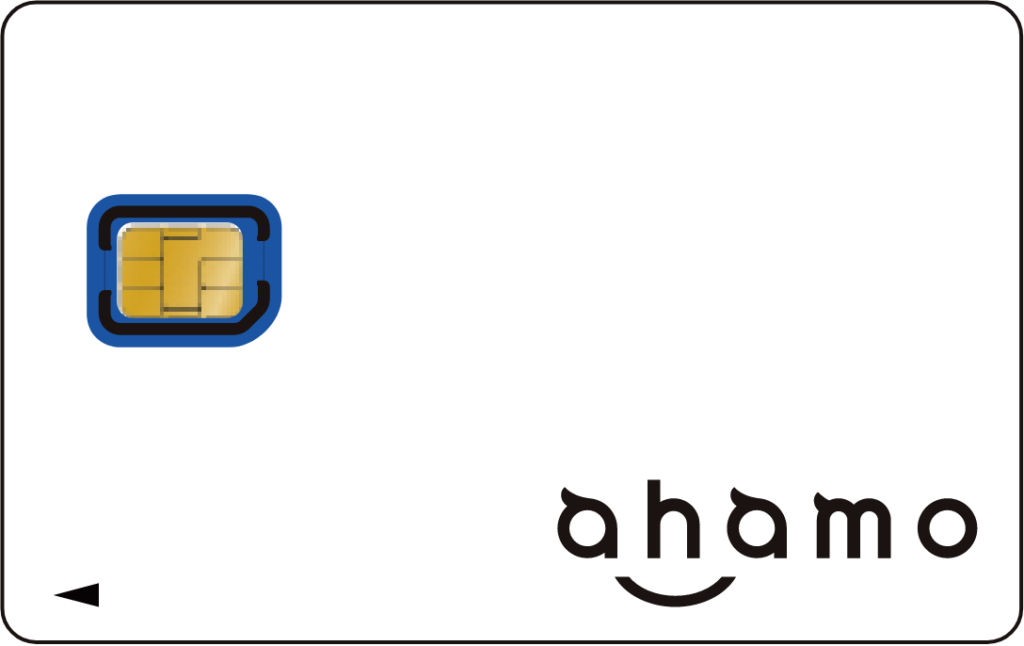











コメント